Jak odtwarzać opisy audio na iPhonie 5
IPhone ma menu o nazwie Dostępność, które można znaleźć w menu Ogólne. Ustawienia znajdujące się w ułatwieniach dostępu mają na celu ułatwienie korzystania z iPhone'a na wiele różnych sposobów. Niektóre z tych ulepszeń obejmują opcje, takie jak napisy lub opis audio. Opis audio to osobna ścieżka dźwiękowa osadzona w filmie. Chociaż wiele filmów nie zawiera tych opisów dźwiękowych, możesz włączyć w iPhonie ustawienie, które pozwala na odtwarzanie, gdy są obecne.
Nasz przewodnik poniżej wskaże ustawienie opisów audio w telefonie iPhone, aby umożliwić jego włączenie.
Włącz ustawienie „Preferuj opisy audio” w iOS 9
Kroki opisane w tym artykule zostały wykonane na telefonie iPhone 5 w systemie iOS 9.3. Te kroki będą działać również w przypadku innych modeli iPhone'ów korzystających z systemu operacyjnego iOS 9. Pamiętaj, że ta opcja pozwoli iPhone'owi odtwarzać opisy audio tylko wtedy, gdy są one dostępne. Te opisy nie zawsze są obecne, więc nie zawsze możesz je usłyszeć.
Krok 1: Wybierz ikonę Ustawienia .

Krok 2: Przewiń w dół i wybierz opcję Ogólne .
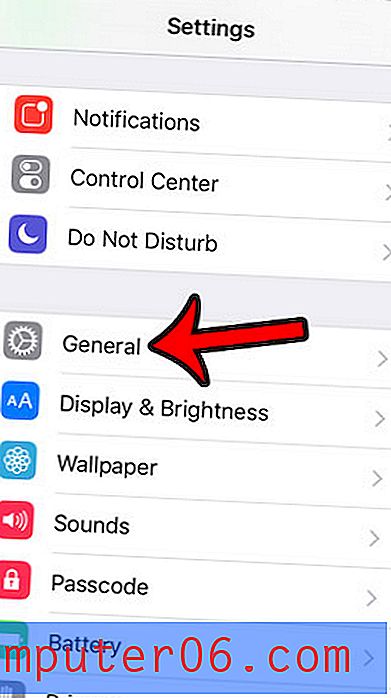
Krok 3: Przewiń w dół i dotknij Dostępność .
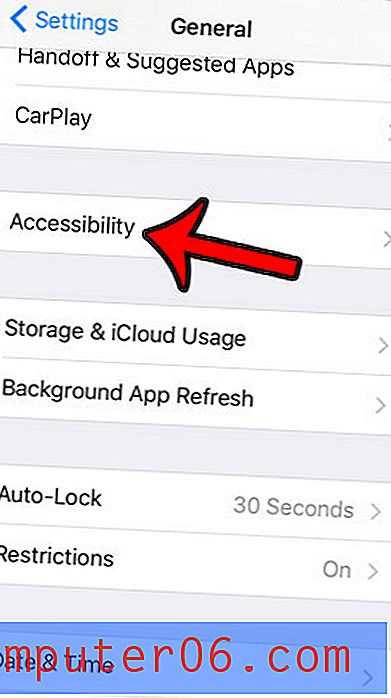
Krok 4: Przewiń w dół menu, a następnie stuknij opcję Opisy audio w obszarze Media .
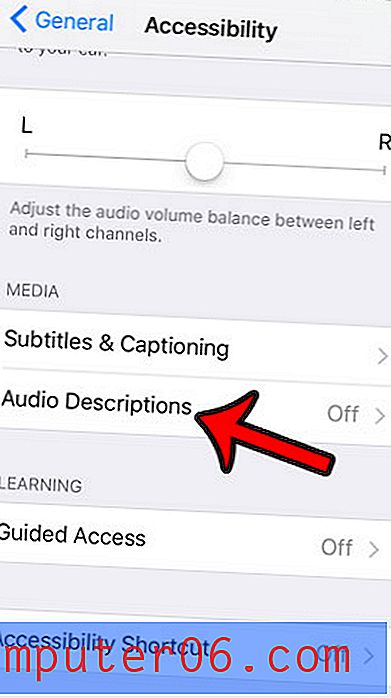
Krok 5: Naciśnij przycisk po prawej stronie opcji Preferuj opisy audio, aby go włączyć. Dowiesz się, że ustawienie jest włączone, gdy wokół przycisku znajduje się zielone cieniowanie. Opisy audio są włączone na poniższym obrazku.
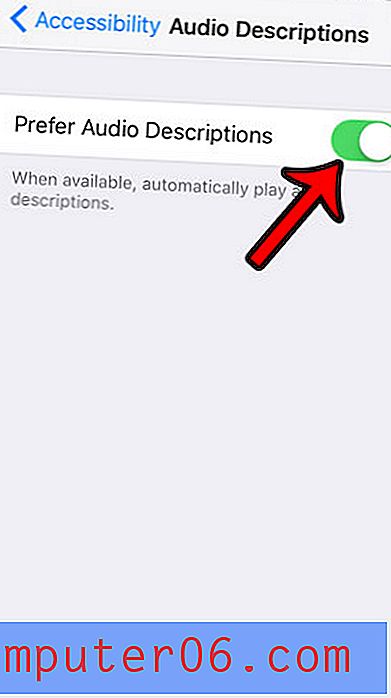
W menu Dostępność znajduje się wiele innych ustawień, które mogą poprawić jakość korzystania z iPhone'a. Na przykład ten artykuł - https://www.solveyourtech.com/make-iphone-flash-get-text/ - przeprowadzi Cię przez kolejne kroki, aby lampa błyskowa aparatu iPhone'a zgasła po otrzymaniu nowego powiadomienia.



